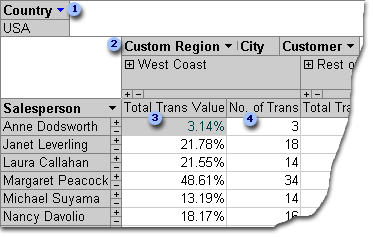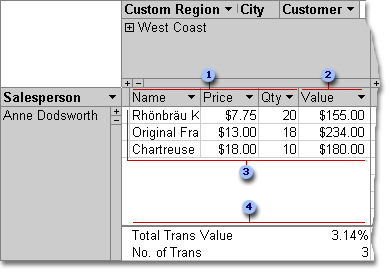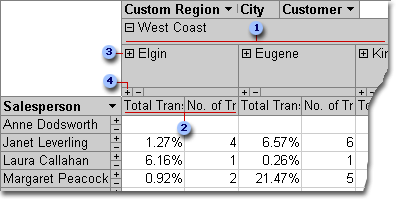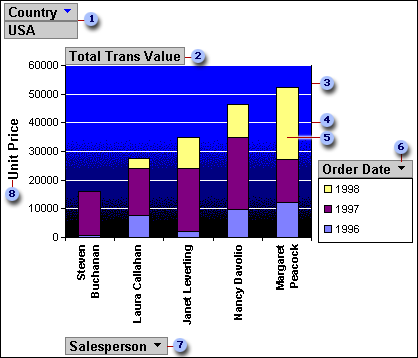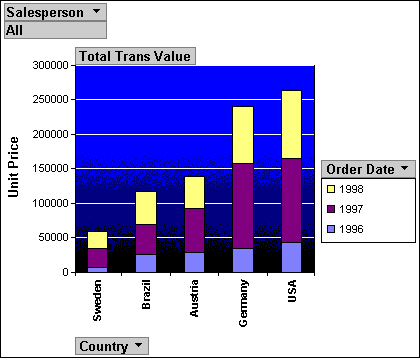Anda bisa menggunakan tampilan PivotTable dan PivotChart saat Anda perlu melakukan analisis data interaktif atau membuat bagan interaktif yang dinamis. Artikel ini menjelaskan langkah-langkah yang diperlukan untuk membuat dan mengkustomisasi setiap tampilan.
Apa yang ingin Anda lakukan?
Pelajari tentang tampilan PivotTable
PivotTable adalah tabel interaktif yang menggabungkan dan membandingkan data dalam jumlah besar dengan cepat. Anda bisa memutar baris dan kolomnya untuk melihat ringkasan data sumber yang berbeda, dan Anda bisa menampilkan detail untuk area yang diminati. Gunakan PivotTable saat Anda ingin menganalisis total terkait, terutama saat Anda memiliki daftar panjang gambar untuk dijumlahkan dan Anda ingin membandingkan beberapa fakta tentang setiap gambar.
Contoh tampilan PivotTable
Ilustrasi berikut ini memperlihatkan kueri data faktur dalam tampilan PivotTable. Tampilan ini hanya memperlihatkan nilai ringkasan.
Bidang Negara difilter untuk memperlihatkan data hanya untuk Amerika Serikat.
Bidang Kawasan Kustom adalah bidang grup kustom. Bidang grup kustom memungkinkan Anda mengelompokkan item dengan cara yang Anda inginkan untuk analisis data yang lebih baik. Di sini, item Kota dikelompokkan menjadi dua kategori: Pantai Barat dan Seluruh Negara.
Total Nilai Trans memperlihatkan, sebagai nilai persentase, nilai total transaksi yang ditangani oleh tenaga penjual di masing-masing dari dua kawasan.
Tidak. dari Trans memperlihatkan jumlah transaksi yang ditangani oleh tenaga penjual di masing-masing dari dua kawasan.
Dalam ilustrasi sebelumnya, Anda dapat dengan mudah membandingkan data di seluruh tenaga penjual dan kawasan yang berbeda. Karena tabel interaktif, Anda bisa dengan cepat mengubah filter, total, dan tingkat detail yang ditampilkan, sehingga Anda bisa menganalisis data Anda dengan cara yang berbeda.
Menampilkan detail data
Anda bisa mengklik tanda plus (+) di sebelah kanan tenaga penjual atau di bawah kawasan untuk melihat catatan detail individual. Ilustrasi berikut ini memperlihatkan data detail untuk Anne Dodsworth.
Bidang detail ini ada di sumber data yang mendasar.
Bidang detail terhitung menggunakan ekspresi berdasarkan bidang detail lainnya.
Transaksi individual ini ditangani oleh Anne Dodsworth di kawasan West Coast.
Bidang ringkasan dan data muncul di bagian bawah tampilan.
Anda bisa mengklik tanda minus (-) di sebelah kanan tenaga penjual atau kawasan untuk menyembunyikan data detail terkait.
Catatan: Menyembunyikan data detail meningkatkan kinerja tampilan PivotTable.
Tampilkan item individual
Ketika area kolom memiliki lebih dari satu bidang, Anda bisa mengklik tanda plus (+) atau tanda minus (-) di sebelah kiri item untuk memperlihatkan atau menyembunyikan item tingkat bawah. Misalnya, untuk menampilkan data ringkasan atau detail untuk setiap kota di Pantai Barat, klik tanda plus (+) di sebelah kiri Pantai Barat.
Ilustrasi berikut ini memperlihatkan nilai ringkasan untuk setiap kota dalam grup Pantai Barat.
Item bidang Kota yang dikelompokkan di bawah grup kustom Pantai Barat.
Data ringkasan untuk Elgin.
Mengklik di sini menampilkan pelanggan yang berbasis elgin dan data ringkasan untuk setiap pelanggan.
Mengklik di sini menampilkan data detail untuk Elgin.
Membuat tampilan PivotTable
Anda juga bisa membuat tampilan PivotTable dan PivotChart untuk kueri, tabel, dan formulir Access. Untuk tujuan artikel ini, kami menjelaskan cara membuat tampilan PivotTable dan tampilan PivotChart untuk kueri Access.
Langkah 1: Membuat kueri
Jika Belum memiliki kueri yang ingin digunakan untuk tampilan PivotTable, buat kueri baru:
-
Pada tab Buat , dalam grup Kueri , klik Panduan Kueri jika Anda menginginkan panduan untuk membantu Anda menyusun kueri, atau Desain Kueri jika Anda ingin menyusun kueri sendiri.
Saat menambahkan bidang ke kisi kueri, pastikan untuk menyertakan:
-
Bidang yang berisi data yang ingin Anda ringkas (misalnya, jumlah mata uang atau data numerik lainnya).
-
Bidang yang ingin Anda bandingkan datanya, seperti karyawan, kawasan, atau tanggal.
Jika berencana menghitung item dalam PivotTable, Anda juga harus menyertakan bidang ID unik untuk item yang dihitung. Misalnya, untuk menghitung jumlah faktur, kueri Anda harus menyertakan ID tabel faktur.
Untuk informasi selengkapnya tentang membuat kueri, lihat artikel Pengenalan pada kueri.
Langkah 2: Membuka kueri dalam tampilan PivotTable
-
Jika kueri belum terbuka, di Panel Navigasi, klik ganda kueri.
-
Pada tab Beranda , dalam grup Tampilan , klik Tampilan, lalu klik Tampilan PivotTable.Access menampilkan tampilan PivotTable kosong tanpa bidang atau data apa pun.
Langkah 3: Menambahkan bidang data ke tampilan PivotTable
Dalam langkah ini, Anda menambahkan bidang yang menyusun judul baris dan kolom dari tampilan PivotTable, serta bidang detail dan filter. Untuk melakukannya, Daftar Bidang harus terlihat.
-
Jika Daftar Bidang tidak terlihat, pada tab Desain , dalam grup Perlihatkan/Sembunyikan , klik Daftar Bidang.
Menambahkan bidang baris
Bidang baris adalah bidang yang menyusun baris PivotTable. Dalam ilustrasi di awal artikel ini, Tenaga Penjual adalah bidang baris.
Untuk menambahkan bidang baris:
-
Seret bidang dari Daftar Bidang ke area bertanda Letakkan Bidang Baris di Sini dalam PivotTable.
Alternatifnya, Anda bisa menambahkan bidang filter dengan menggunakan prosedur berikut:
-
Pilih bidang dalam Daftar Bidang.
-
Di bagian bawah Daftar Bidang, pilih Area Baris dari daftar menurun, lalu klik Tambahkan ke.
Menambahkan bidang kolom
Sesuai namanya, bidang kolom adalah bidang yang menyusun kolom PivotTable. Dalam ilustrasi di awal artikel ini, City dan CustomerID adalah bidang kolom.
Untuk menambahkan bidang kolom:
-
Seret bidang dari Daftar Bidang ke area bertanda Letakkan Bidang Kolom di Sini dalam PivotTable.
Alternatifnya, Anda bisa menambahkan bidang filter dengan menggunakan prosedur berikut:
-
Pilih bidang dalam Daftar Bidang.
-
Di bagian bawah Daftar Bidang, pilih Area Kolom dari daftar menurun, lalu klik Tambahkan ke.
Menambahkan bidang detail
Bidang detail adalah bidang yang menyusun sel detail PivotTable. Dalam ilustrasi di awal artikel ini, bidang Nama Produk, Harga Satuan, dan Kuantitas semuanya adalah bidang detail.
Untuk menambahkan bidang detail:
-
Seret bidang dari Daftar Bidang ke area yang ditandai Jatuhkan Bidang Total atau Detail Di Sini dalam PivotTable.
Alternatifnya, Anda bisa menambahkan bidang filter dengan menggunakan prosedur berikut:
-
Pilih bidang dalam Daftar Bidang.
-
Di bagian bawah Daftar Bidang, pilih Area Detail dari daftar menurun, lalu klik Tambahkan ke.
Menambahkan bidang filter
Bidang filter bersifat opsional. Menambahkan bidang filter memungkinkan Anda memfilter seluruh PivotTable menurut nilai. Misalnya, dalam ilustrasi pertama di awal artikel ini, bidang Negara telah ditambahkan sebagai bidang filter. Akibatnya, seluruh PivotTable dapat difilter untuk negara tertentu.
Untuk menambahkan bidang filter:
-
Seret bidang dari Daftar Bidang ke area yang ditandai Bidang Filter Jatuhkan di Sini dalam PivotTable.
Alternatifnya, Anda bisa menambahkan bidang filter dengan menggunakan prosedur berikut:
-
Pilih bidang dalam Daftar Bidang.
-
Di bagian bawah Daftar Bidang, pilih Area Filter dari daftar menurun, lalu klik Tambahkan ke.
Memindahkan bidang
-
Seret nama bidang ke lokasi yang Anda inginkan. Pastikan untuk menyeret nama bidang itu sendiri (misalnya, Tenaga Penjual), dan bukan salah satu nilai bidang.
Menghapus sebuah bidang
-
Pilih nama bidang yang ingin Anda hapus, lalu pada tab Desain , dalam grup Bidang Aktif , klik Hapus Bidang.
Catatan: Tindakan ini menghapus bidang dari tampilan, tetapi bidang masih tersedia di sumber data yang mendasar.
Langkah 4: Menambahkan bidang detail terhitung dan bidang total ke tampilan
Menambahkan bidang detail terhitung
-
Pada tab Desain , dalam grup Alat , klik Rumus, lalu klik Buat Bidang Detail Terhitung.Access menampilkan kotak dialog Properti .
-
Dalam kotak Nama , ketikkan nama untuk bidang terhitung.
-
Dalam kotak yang lebih besar di bawah kotak Nama , ketikkan penghitungan yang ingin Anda jalankan, misalnya: HargaSatuan * Jumlah
Tips: Saat mengetik penghitungan, Anda bisa menggunakan daftar menurun dan tombol Sisipkan Referensi Ke di bagian bawah kotak dialog Properti untuk menambahkan bidang ke perhitungan.
-
Klik Ubah. Access menambahkan bidang terhitung ke daftar bidang.
-
Ulangi langkah 2 sampai 4 untuk bidang terhitung lainnya yang ingin Anda buat.
-
Tutup kotak dialog Properti.
-
Tambahkan bidang terhitung ke PivotTable sesuai instruksi di bagian Menambahkan bidang detail.
Menambahkan bidang total
-
Pastikan sel detail ditampilkan: pilih label judul kolom, lalu pada tab Desain , dalam grup Perlihatkan/Sembunyikan , klik Perlihatkan Detail.
-
Pilih salah satu nilai detail yang ingin Anda tambahkan totalnya.
-
Pada tab Desain , dalam grup Alat , klik AutoCalc, lalu klik tipe total yang ingin Anda tambahkan.
-
Ulangi langkah 3 untuk tipe total lainnya yang ingin Anda tambahkan.
Langkah 5: Mengubah keterangan bidang dan memformat data
-
Di PivotTable, pilih label bidang yang ingin Anda ubah.
-
Pada tab Desain , dalam grup Alat , klik Properti.
-
Dalam kotak dialog Properti , klik tab Keterangan .
-
Dalam kotak Keterangan, ketikkan caption yang Anda inginkan, lalu tekan ENTER.
-
Atur opsi pemformatan lain yang Anda inginkan untuk keterangan.
-
Dalam kotak dialog Properti , klik tab Format .
-
Gunakan perintah pada tab Format untuk mengurutkan data dan memformat teks dan sel.
-
Jika PivotTable Anda berisi baris total, klik Sembunyikan Detail pada tab Desain untuk menyembunyikan bidang detail dan hanya memperlihatkan bidang total.
-
Ulangi langkah 3 sampai 7 untuk mengatur keterangan dan format untuk bidang total.
Tips: Untuk memperlihatkan total sebagai persentase total keseluruhan, pilih salah satu total, lalu pada tab Desain , dalam grup Alat , klik Perlihatkan Sebagai, lalu pilih total keseluruhan mana yang ingin Anda bandingkan dengan (total baris, total kolom, dan seterusnya.)
Langkah 6: Memfilter, mengurutkan, dan mengelompokkan data
-
Untuk memfilter data, klik panah bawah di samping nama bidang apa pun, lalu pilih atau kotak centang untuk mendapatkan pemfilteran yang Anda inginkan.
-
Untuk mengelompokkan data:
-
Di PivotTable, klik nilai yang ingin Anda kelompokkan. Misalnya, untuk mengelompokkan beberapa kota bersama-sama, klik kota pertama, lalu tekan dan tahan tombol CTRL sambil mengklik kota lain yang ingin Anda kelompokkan.
-
Klik kanan salah satu nilai yang dipilih, lalu klik Kelompokkan Item. Access membuat tingkat grup kustom. Anda bisa mengubah caption dan pemformatan grup dengan menggunakan prosedur di bagian Langkah 5: Mengubah keterangan bidang dan memformat data.
-
Setelah menambahkan tingkat pengelompokan, Anda dapat memilih grup lalu menggunakan perintah Perluas Bidang dan Ciutkan Bidang pada tab Desain untuk menampilkan atau menyembunyikan bidang individual dalam grup.
Mendesain tampilan PivotChart
Perbedaan antara tampilan PivotTable dan tampilan PivotChart
Tata letak tampilan PivotChart mirip dengan tampilan PivotTable, kecuali, secara default, tampilan PivotTable memperlihatkan detail data sementara tampilan PivotChart memperlihatkan total atau ringkasan data (biasanya dalam bentuk jumlah atau hitungan).
Selain itu, alih-alih area baris dan kolom, tampilan PivotChart memperlihatkan area seri dan kategori. Seri adalah sekelompok titik data terkait dan biasanya dinyatakan dalam legenda menurut warna tertentu. Kategori terdiri dari satu titik data dari setiap seri dan biasanya dinyatakan oleh label pada sumbu kategori (x).
Perubahan tata letak yang Anda buat pada tabel, kueri, atau formulir dalam tampilan lain terpisah dari tata letak objek dalam tampilan PivotTable atau PivotChart. Namun, perubahan tata letak yang Anda buat dalam tampilan PivotTable, seperti memindahkan bidang dari area baris ke area kolom, terlihat dalam tampilan PivotChart, dan sebaliknya.
Contoh tampilan PivotChart
Contoh tampilan PivotChart pertama menggambarkan lima tenaga penjual yang memiliki jumlah penjualan tertinggi (seperti yang ditunjukkan dengan total harga satuan) dalam Amerika Serikat antara 1996 dan 1998. Setiap penanda data meluas ke nilai pada sumbu nilai (y) yang menunjukkan jumlah harga untuk unit yang terjual.
Di area filter, bidang Negara difilter untuk memperlihatkan harga satuan AS saja.
Area data memperlihatkan total untuk harga satuan yang terjual.
Area plot menyediakan latar belakang untuk penanda data.
Garis kisi memudahkan untuk melihat di mana penanda data berada pada sumbu nilai.
Penanda data ini mewakili satu titik kategori (dalam hal ini, tenaga penjual) terdiri dari tiga titik seri (dalam hal ini, tahun 1996, 1997, dan 1998).
Area seri berisi bidang seri Tanggal Pesanan. Legenda telah ditambahkan ke sisi kanan bagan ini dan muncul tepat di bawah bidang seri.
Area kategori terdiri dari label kategori; dalam hal ini, label kategori adalah nama tenaga penjual.
Label nilai sumbu menyediakan bingkai referensi untuk setiap penanda data.
Bagan yang sama bisa "dipivot," atau dimanipulasi, untuk menggambarkan kumpulan analisis yang berbeda, seperti dalam contoh berikutnya, yang membandingkan lima negara/kawasan teratas untuk pesanan yang diletakkan. (Perhatikan bahwa dalam contoh ini, bidang Tenaga Penjual sekarang berada di area filter, sementara bidang Negara berada di area kategori).
Membuat tampilan PivotChart
Instruksi berikut ini didasarkan pada asumsi bahwa Anda telah menyelesaikan langkah-langkah di atas untuk membuat tampilan PivotTable.
Langkah 1: Beralih ke tampilan PivotChart
Pada tab Desain , dalam grup Tampilan , klik Tampilan, lalu klik Tampilan PivotChart.
Langkah 2: Menambahkan dan menghapus bidang dalam tampilan PivotChart
Dalam langkah ini, Anda bisa menambahkan atau menghapus bidang dari bagan. Saat Anda menghapus bidang dari bagan, data masih tersedia melalui daftar bidang, tetapi tidak ditampilkan dalam bagan.
Menambah bidang
-
Untuk menambahkan bidang, seret bidang dari Daftar Bidang ke salah satu "zona peletakan" pada bagan. Alternatifnya, Anda bisa memilih bidang dalam daftar bidang, lalu di bagian bawah Daftar Bidang, pilih area yang ingin Anda tambahkan bidang, lalu klik Tambahkan ke.
-
Jika Anda tidak melihat zona peletakan, pada tab Desain , dalam grup Perlihatkan/Sembunyikan , klik Letakkan Zona.
-
Jika Anda tidak melihat Daftar Bidang, pada tab Desain , dalam grup Perlihatkan/Sembunyikan , klik Daftar Bidang.
-
Menghapus sebuah bidang
-
Untuk menghapus bidang, pilih labelnya di bagan, lalu tekan DELETE. Atau, Anda bisa menyeret bidang menjauh dari bagan.
Langkah 3: Mengelompokkan, memfilter, dan mengurutkan data
Agar bagan lebih mudah dibaca, ada baiknya mengelompokkan, memfilter, dan mengurutkan data. Misalnya, dalam ilustrasi di awal bagian ini, tanggal pesanan dikelompokkan menurut tahun sehingga mudah untuk melihat ringkasan untuk setiap tahun secara sekilas daripada harus melihat setiap tanggal pesanan individual. Juga, data difilter untuk melihat lima tenaga penjual mana yang memiliki jumlah penjualan tertinggi. Akhirnya, setiap penanda data diurutkan menurut nilai totalnya dalam urutan naik sehingga mudah untuk melihat mana dari lima tenaga penjual yang memiliki penjualan tertinggi dan mana yang terendah.
Mengelompokkan data
-
Pilih nama bidang dalam bagan.
-
Jika kotak dialog Properti belum ditampilkan, klik kanan nama bidang lalu klik Properti.
-
Dalam kotak dialog Properti , klik tab Filter dan Grup .
-
Di bawah Pengelompokan, dalam daftar Kelompokkan item menurut , pilih opsi pengelompokan yang Anda inginkan. Misalnya, pada bidang tanggal, Anda bisa mengklik Tahun. Pada bidang teks, Anda bisa mengelompokkan menurut karakter prefiks, misalnya, 3 karakter pertama nama.
Memfilter data
-
Pilih penanda data dalam bagan.
-
Jika kotak dialog Properti belum ditampilkan, klik kanan penanda data lalu klik Properti.
-
Pada tab Filter dan Grup dari kotak dialog Properti , di bawah Pemfilteran, pilih tipe pemfilteran dan jumlah item yang ingin Anda tampilkan. Misalnya, untuk melihat 5 item teratas, pilih Atas dalam daftar Tampilkan , lalu ketik 5 dalam kotak Item .
Mengurutkan data
-
Klik kanan penanda data di bagan, arahkan ke Urutkan, lalu klik opsi pengurutan yang Anda inginkan.
Langkah 4: Mengubah tipe bagan
-
Klik kanan area kosong dalam bagan, lalu klik Ubah Tipe Bagan.
-
Dalam kotak dialog Properti , dalam daftar di sebelah kiri, pilih tipe bagan umum.
-
Dalam daftar di sebelah kanan, pilih tipe bagan tertentu yang Anda inginkan.
Langkah 5: Tambahkan legenda
-
Klik area kosong bagan.
-
Pada tab Desain , dalam grup Perlihatkan/Sembunyikan , klik Legenda.
Langkah 6: Mengedit dan memformat teks
Judul sumbu
-
Pilih judul sumbu yang ingin Anda format.
-
Jika kotak dialog Properti belum ditampilkan, klik kanan judul lalu klik Properti.
-
Dalam kotak dialog Properti , klik tab Format , dan, dalam kotak Keterangan , ketikkan teks yang ingin Anda tampilkan.
-
Di bawah Format teks pada tab yang sama, pilih opsi pemformatan yang Anda inginkan.
Label Data
-
Klik label data (misalnya, salah satu label di sepanjang sumbu kategori (x).
-
Klik label lagi untuk memilih semua label di sepanjang sumbu.
-
Jika kotak dialog Properti belum ditampilkan, klik kanan salah satu label lalu klik Properti.
-
Dalam kotak dialog Properti , klik tab Format , lalu pilih opsi pemformatan yang Anda inginkan.
Langkah 7: Memformat area plot
-
Klik di area plot untuk memilihnya. Area plot adalah kotak yang berisi penanda data.
-
Jika kotak dialog Properti belum ditampilkan, klik kanan area plot lalu klik Properti.
-
Dalam kotak dialog Properti , klik tab Batas/Isian .
-
Pilih opsi pemformatan yang Anda inginkan untuk area plot.
-
Pilih garis kisi dalam bagan.
-
Dalam kotak dialog Properti , klik tab Garis/Penanda .
-
Pilih opsi pemformatan yang Anda inginkan untuk garis kisi.